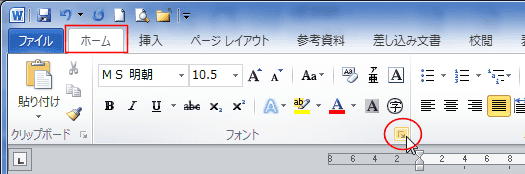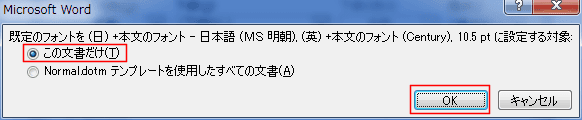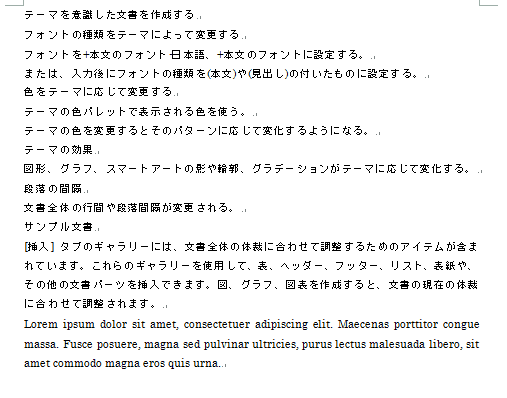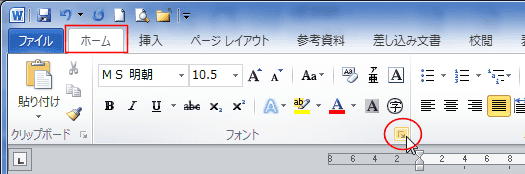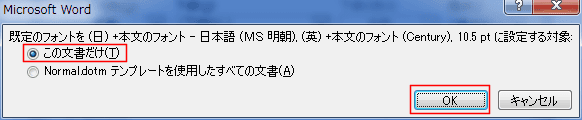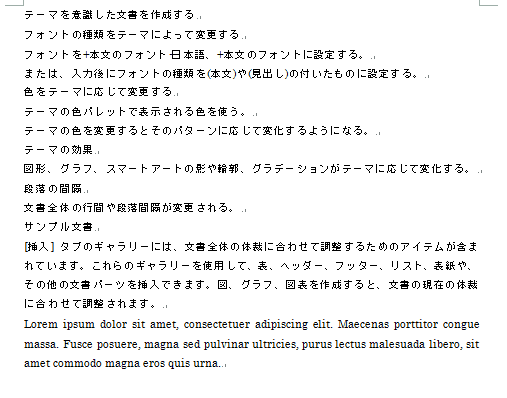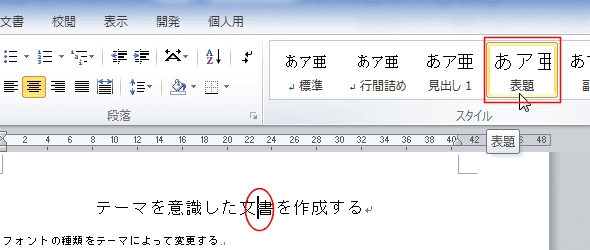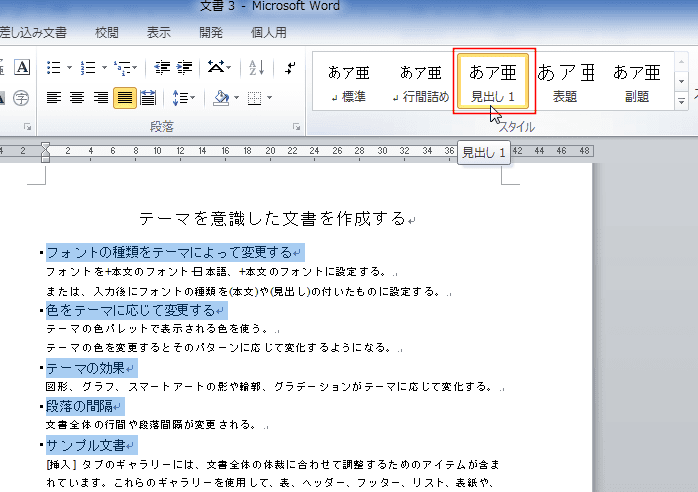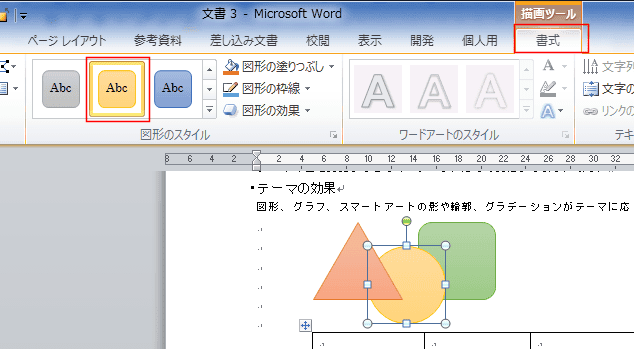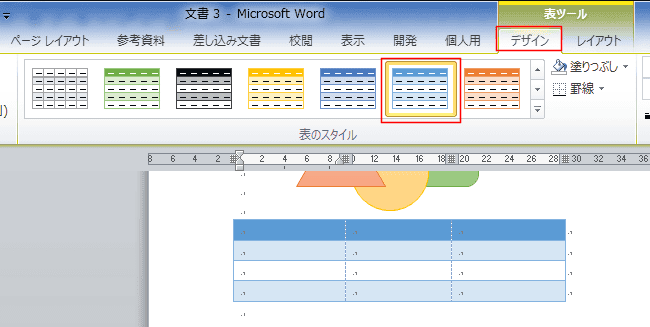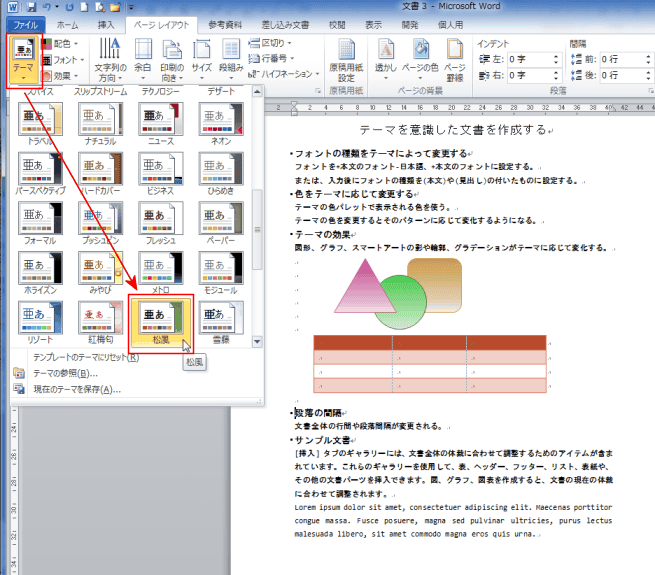-
よねさんのExcelとWordの使い方 »
-
ワード2010基本講座 »
-
テーマとスタイル »
-
テーマを利用した文書を作成する
- フォントをテーマに対応するように設定を変更します。
- [ホーム]タブの[フォント]グループにあるダイアログボックス起動ツールをクリックします。
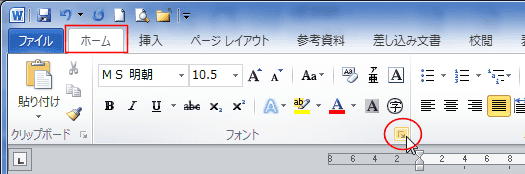
- [フォント]タブを選択し、日本語用のフォントを「*本文のフォント-日本語」、英数字用のフォント「*本文のフォント」に設定します。
[既定に設定]ボタンをクリックします。

- 「この文書だけ」にチェックが入っているのを確認して、[OK]ボタンをクリックします。
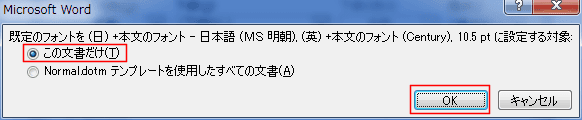
- 文章を入力します。
- 本文のフォント(MS 明朝(本文)」と「Century(本文)」が適用されています。
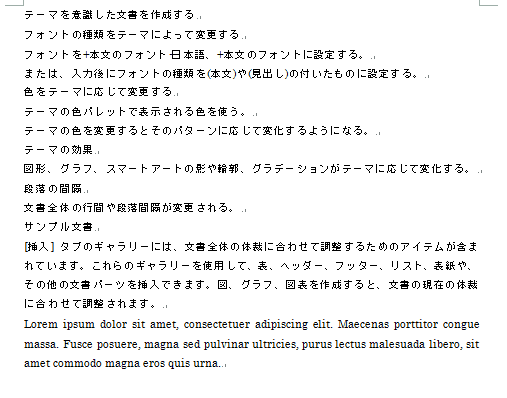
- 表題や見出しなどをスタイルで設定します。
- 表題の段落内にカーソルを表示し、[ホーム]タブのスタイルから[表題]をクリックします。
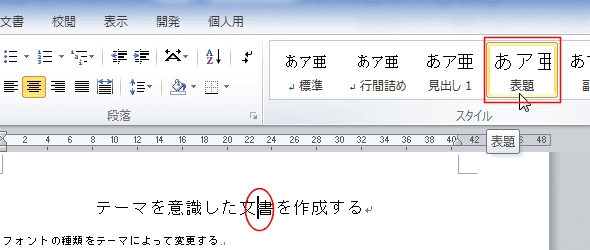
- 見出し部分も同様に、スタイルで「見出し1」をクリックして設定します。
- 各行を選択するには、[Ctrl]キーを押した状態で各行を選択するとまとめて設定ができます。
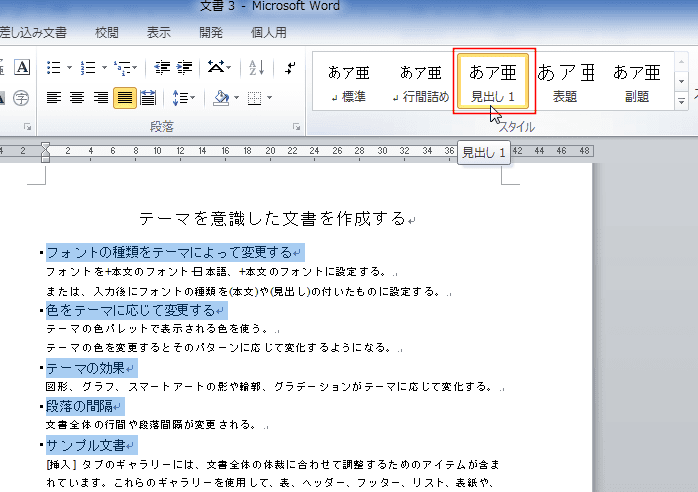
- 図形を挿入して、描画ツールの[書式]タブで図形のスタイルを設定しました。
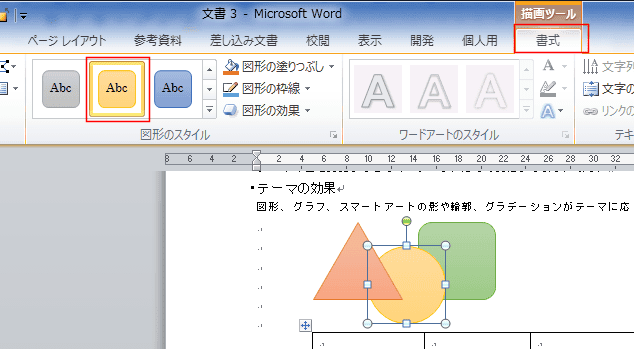
- 表を挿入して、表ツールの[デザイン]タブで表のスタイルを設定しました。
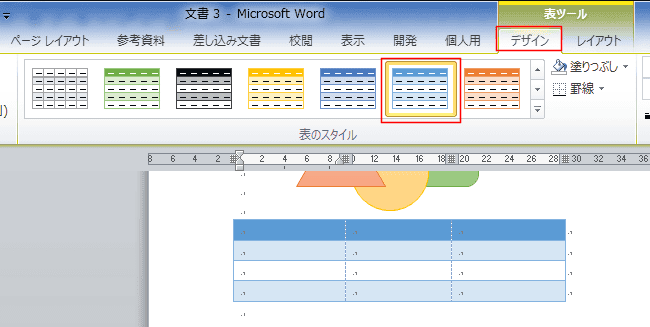
- [ページレイアウト]タブの[テーマ]→[Office]を設定した例です。

- [ページレイアウト]タブの[テーマ]→[エッセンシャル]を設定した例です。

- [ページレイアウト]タブの[テーマ]→[松風]を設定した例です。
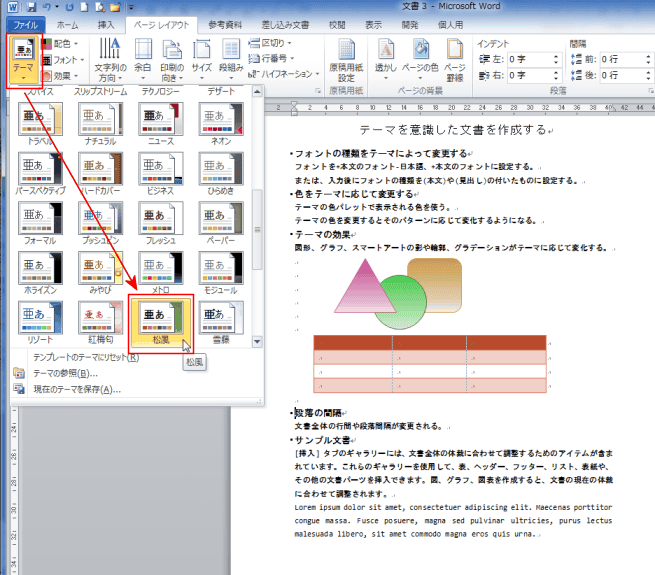
よねさんのExcelとWordの使い方|ワード2010基本講座:目次|テーマとスタイル|テーマを利用した文書を作成する